
КАТЕГОРИИ:
Архитектура-(3434)Астрономия-(809)Биология-(7483)Биотехнологии-(1457)Военное дело-(14632)Высокие технологии-(1363)География-(913)Геология-(1438)Государство-(451)Демография-(1065)Дом-(47672)Журналистика и СМИ-(912)Изобретательство-(14524)Иностранные языки-(4268)Информатика-(17799)Искусство-(1338)История-(13644)Компьютеры-(11121)Косметика-(55)Кулинария-(373)Культура-(8427)Лингвистика-(374)Литература-(1642)Маркетинг-(23702)Математика-(16968)Машиностроение-(1700)Медицина-(12668)Менеджмент-(24684)Механика-(15423)Науковедение-(506)Образование-(11852)Охрана труда-(3308)Педагогика-(5571)Полиграфия-(1312)Политика-(7869)Право-(5454)Приборостроение-(1369)Программирование-(2801)Производство-(97182)Промышленность-(8706)Психология-(18388)Религия-(3217)Связь-(10668)Сельское хозяйство-(299)Социология-(6455)Спорт-(42831)Строительство-(4793)Торговля-(5050)Транспорт-(2929)Туризм-(1568)Физика-(3942)Философия-(17015)Финансы-(26596)Химия-(22929)Экология-(12095)Экономика-(9961)Электроника-(8441)Электротехника-(4623)Энергетика-(12629)Юриспруденция-(1492)Ядерная техника-(1748)
Добавление элемента управления в окно WPF
|
|
|
|
Добавление элементов управления в окно WPF
Чтобы добавить элементы управления в окно WPF, нужно перетащить их из панели элементов.
1. Перетащите элемент управления TextBox с панели элементов в верхнюю правую часть окна WPF.
2. Выделите элемент TextBox, щелкнув его.
3. В окне Свойства щелкните первую стрелку ("По левому краю") для свойства HorizontalAlignment, как показано на следующей иллюстрации.
Свойство HorizontalAlignment
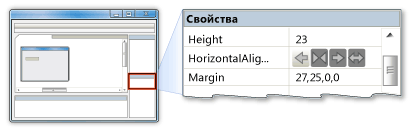
Оно перемещает элемент управления TextBox из правой части окна WPF в левую.
4. Задайте следующие свойства для элемента TextBox.
| Свойство | Значение |
| VerticalAlignment | Верхний край |
| Ширина | |
| Высота |
5. In the XAML editor, change the Width attribute of the TextBox element to 140, and change the Margin element to 30, 56, 0, 0, as shown in the following example.
| <TextBox Height="26" HorizontalAlignment="Left" Margin="30,56,0,0" Name="TextBox1" VerticalAlignment="Top" Width="140" /> |
6. The width and location of the TextBox changes after you type the new values.
7. Add a Button control to the WPF window, next to the TextBox.
8. Change the text between the opening and closing Button tags from Button to Submit, as shown in the following example.
| <Button Height="23" HorizontalAlignment="Right" Margin="0,59,35,0" Name="Button1" VerticalAlignment="Top" Width="75">Submit</Button> |
9. The text on the button changes after you type the new value.
10. Press F5 to run your program. A window that contains the text box and button that you just added appears.
Notice that although you can click the button and type in the text box, nothing occurs when you do this. You must add event handlers to the controls and then write code that instructs the computer what to do when the button is clicked.
5. В редакторе XAML измените значение атрибута Width элемента TextBox на 140 и измените элемент Margin на 30, 56, 0, 0, как показано в следующем примере.
| <TextBox Height="26" HorizontalAlignment="Left" Margin="30,56,0,0" Name="TextBox1" VerticalAlignment="Top" Width="140" /> |
6. После ввода новых значений ширина и расположение элемента управления TextBox будут изменены.
7. Добавьте в окно WPF элемент управления Button, разместив его рядом с элементом управления TextBox.
8. Измените текст между открывающим и закрывающим тегами Button с Button на Submit, как показано в следующем примере.
| <Button Height="23" HorizontalAlignment="Right" Margin="0,59,35,0" Name="Button1" VerticalAlignment="Top" Width="75">Submit</Button> |
9. Текст на кнопке изменится после ввода нового значения.
10. Нажмите клавишу F5 для выполнения программы. Откроется окно, содержащее добавленное текстовое поле и кнопку.
Обратите внимание, что, несмотря на нажатие кнопки и ввод данных в текстовое поле, никаких действий не происходит. Необходимо добавить обработчики событий для элементов управления и написать код, указывающий компьютеру, что делать при нажатии кнопки.
|
|
|
|
|
Дата добавления: 2014-12-27; Просмотров: 578; Нарушение авторских прав?; Мы поможем в написании вашей работы!